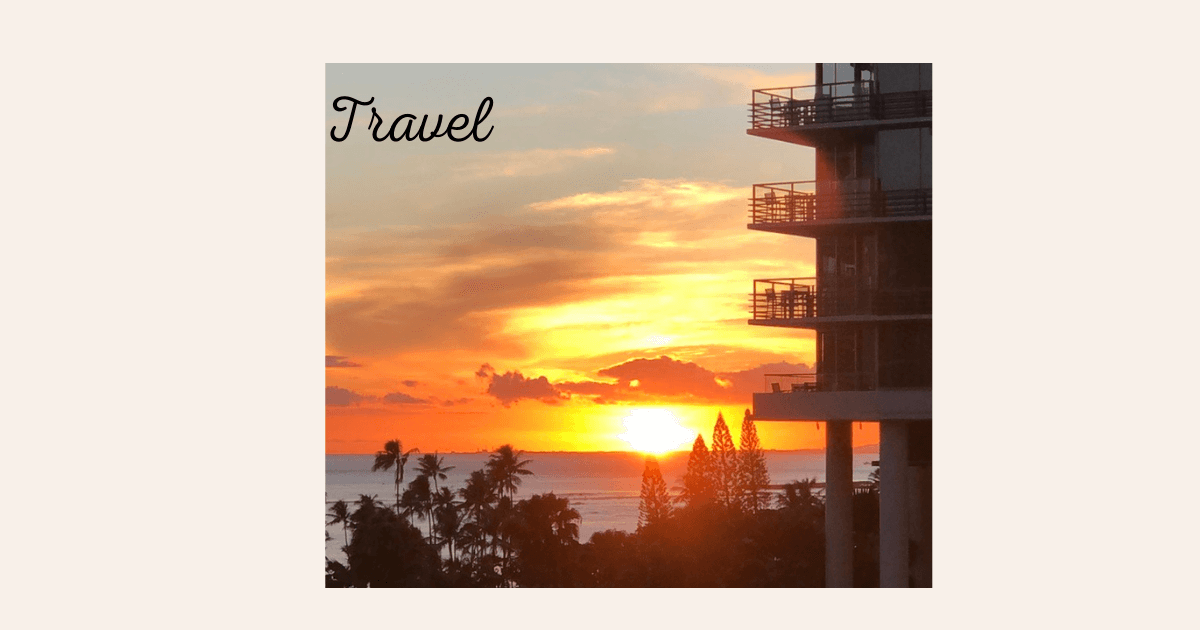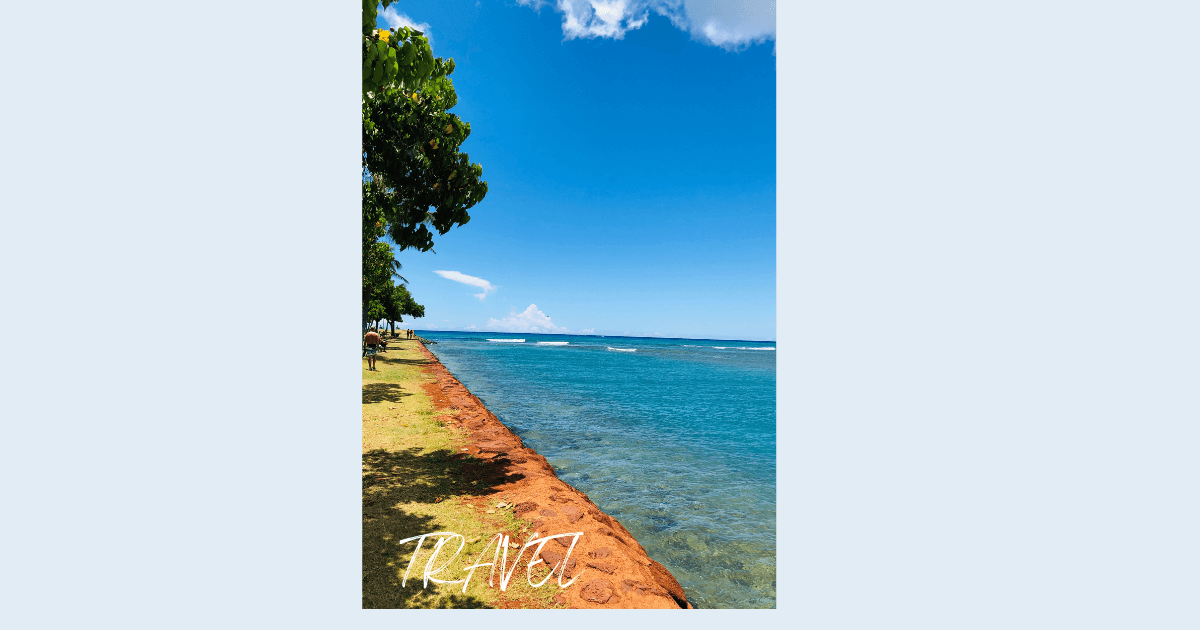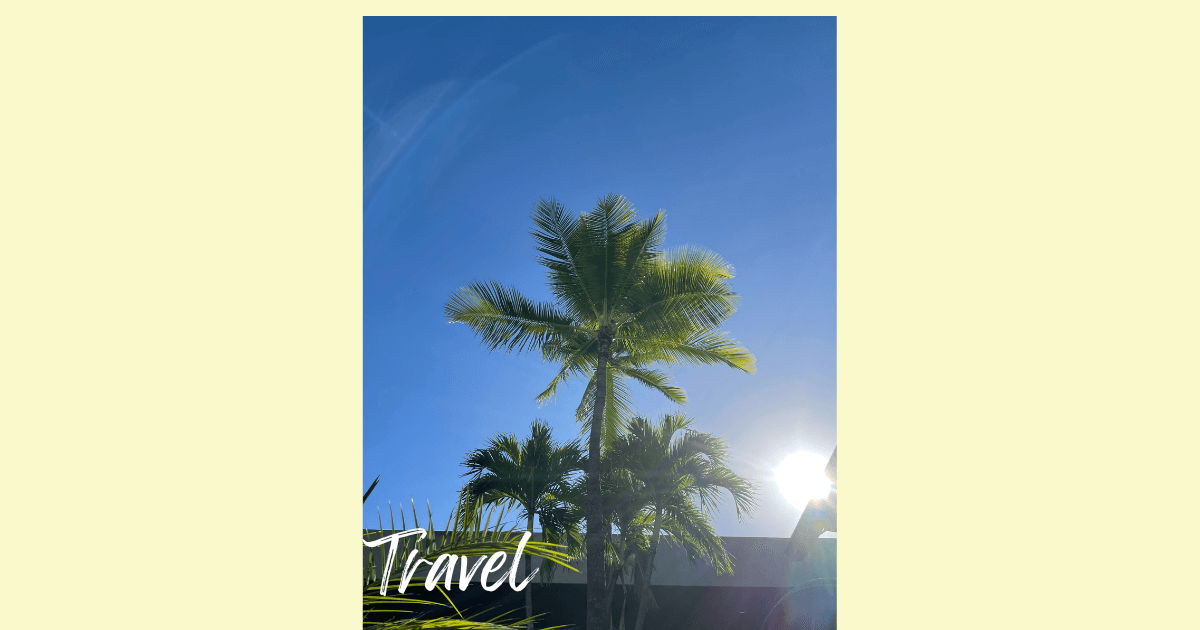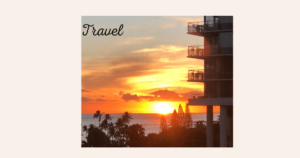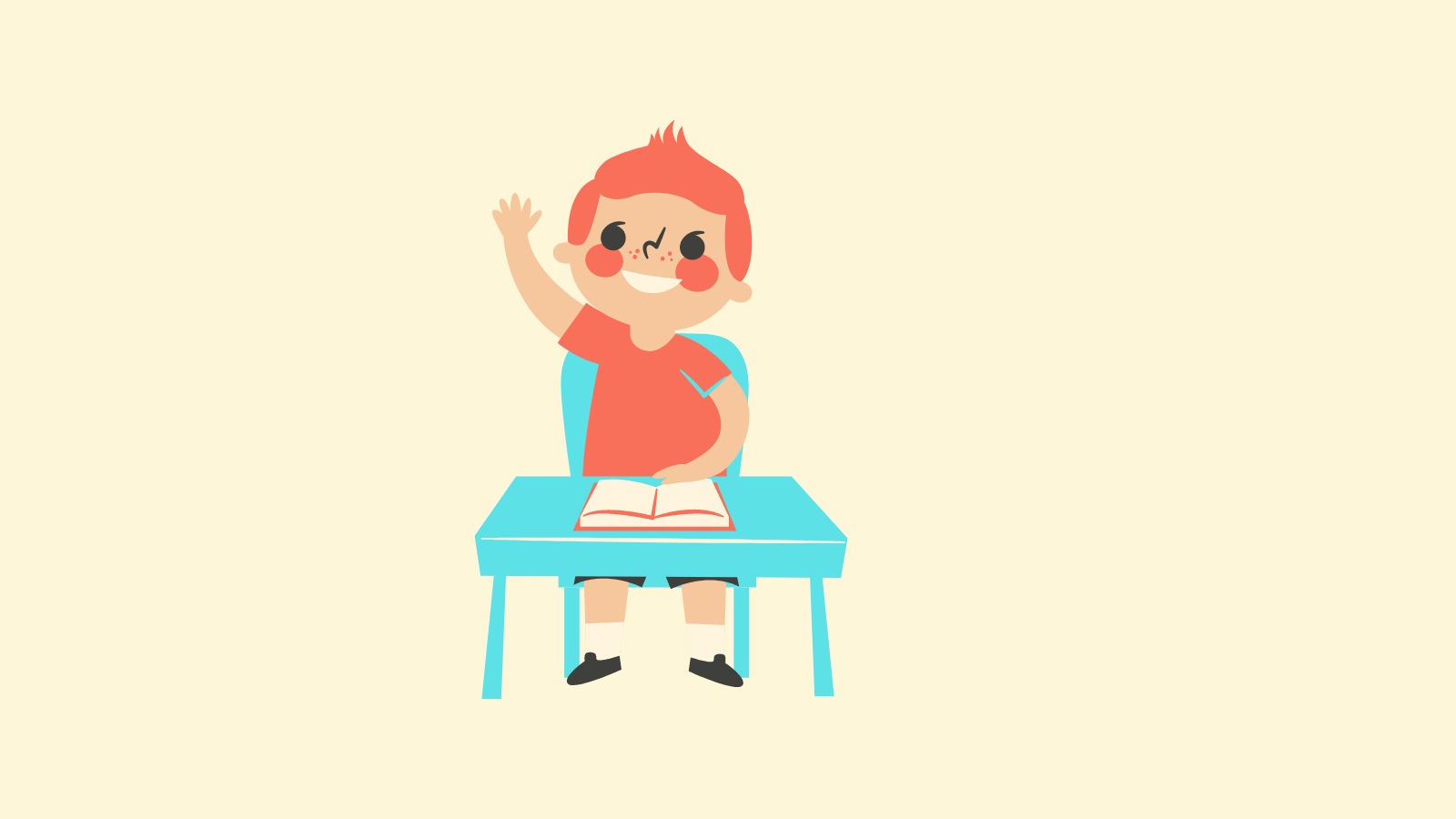
SWELLを購入したいけど どこで購入するの?
そんなひと向けに、購入方法と購入したあとの
初期設定の仕方を解説していきます。
[超初心者]WordPressテーマSWELL 購入方法と初期設定


まず流れをお話します。
サイトにアクセスしてみよう


上の画像を押すとSWELL公式サイトのページに
飛ぶことができます。
画面を下にスクロールをしていくと
この「SWELLを購入する」というボタンがありますので、押してください。
(この上のボタンからもいくことができます)
購入する
「利用規定に同意します」にチェックをします。
クレジットカード情報の入力をして「支払う」をタップしてください。
これで購入が完了しました。
登録したメールアドレスにSWELLダウンロードと購入者限定パスワードが届きます。
設定の仕方・SWELLダウンロード
メールに届いたSWELL ダウンロードリンクか、SWELL公式サイトからダウンロードをするか
どちらからでもダウンロードすることができます。
公式サイトのトップページから「フォーラム」をタップしてください。
SWELLには親テーマと子テーマの2種類のZipファイルがあります。
WordPressへは親テーマと子テーマのZipファイルをインストールする必要があります(子テーマは無料)
マイページにログインし、SWELL製品ダウンロードの、SWELL 本体最新版の一番上の親テーマをダウンロードします。
親テーマのダウンロードが終了したら、つぎは子テーマをダウンロードします。
子テーマは先程の親テーマの下にあります。
これでダウンロードが終了しました。
WordPressにインストールしよう(親テーマ)
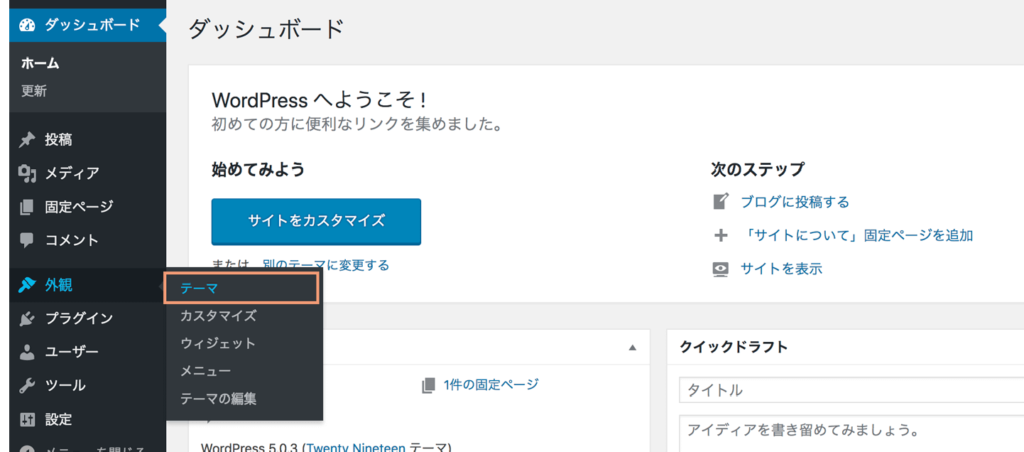
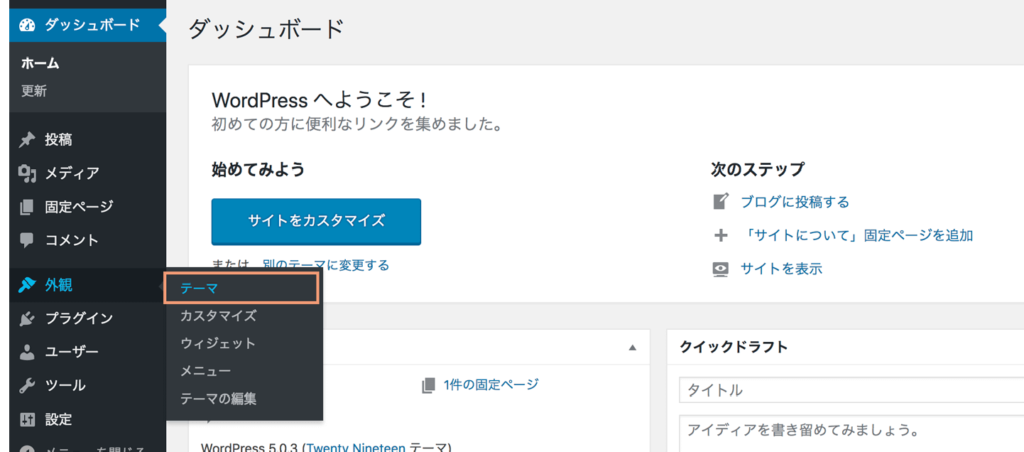
インストール済みテーマ覧画面が出たら「新規追加」ボタンをクリックします。




※SWELLのテーマファイルをzipファイルのままアップロードします。
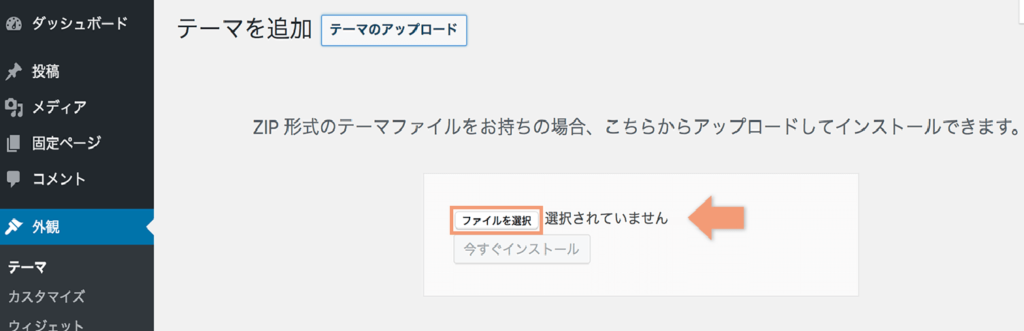
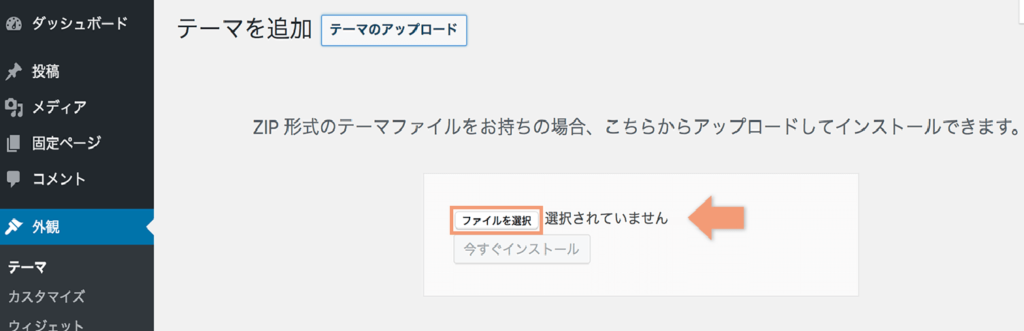
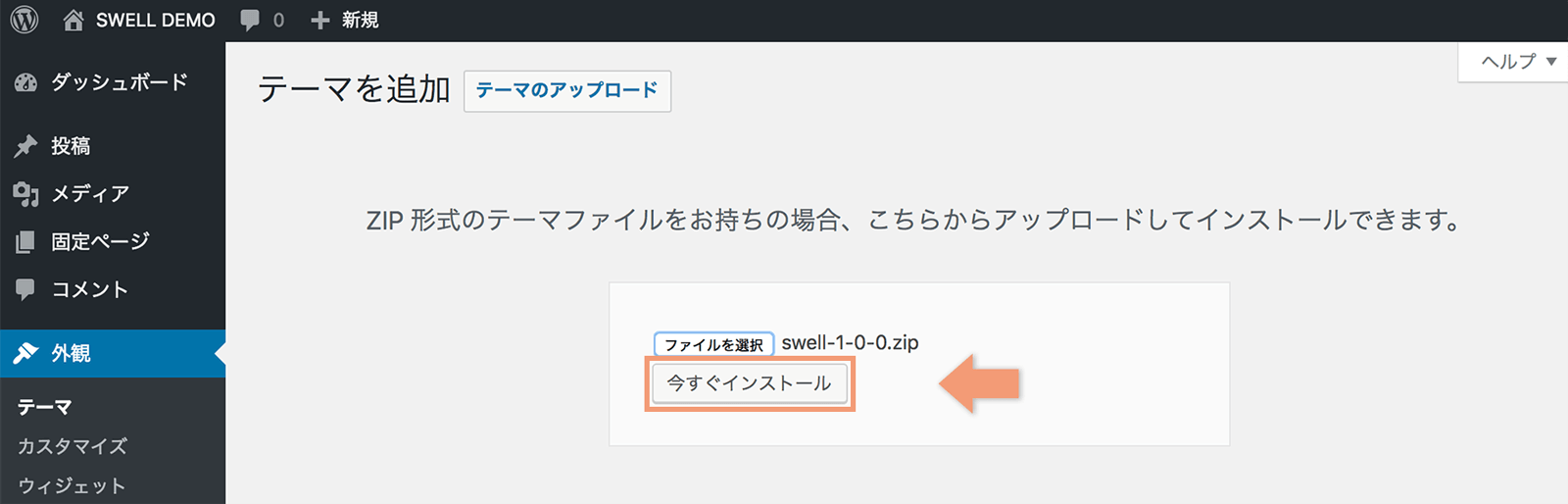
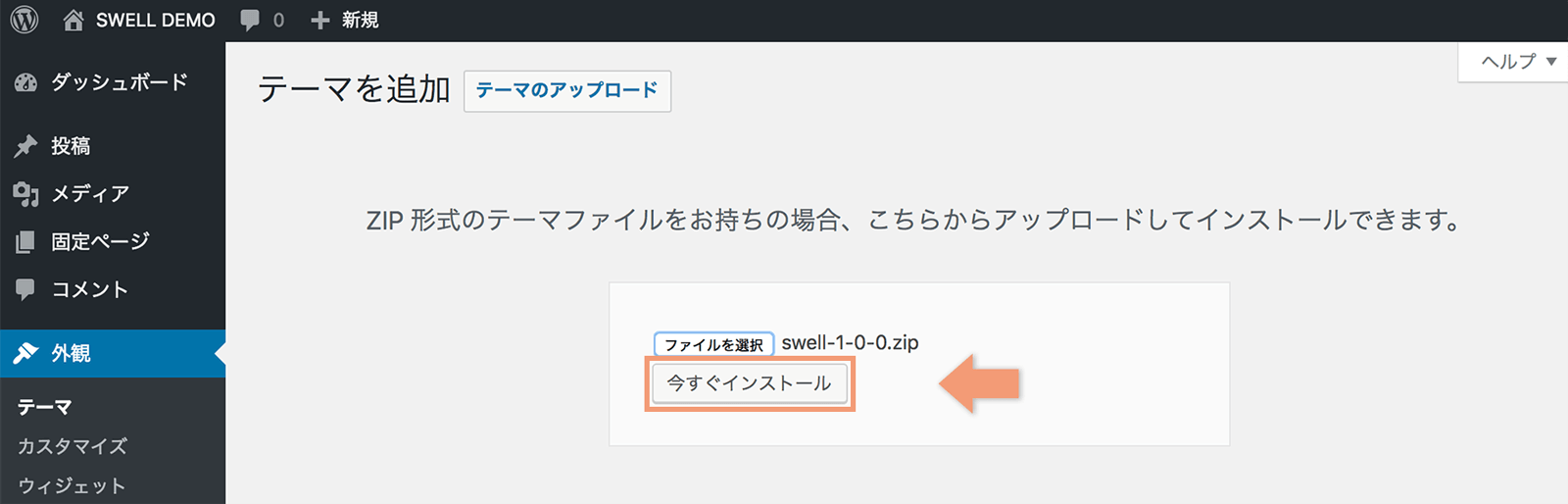
「テーマのインストールが完了しました」と、出たら完了です。
子テーマをインストール
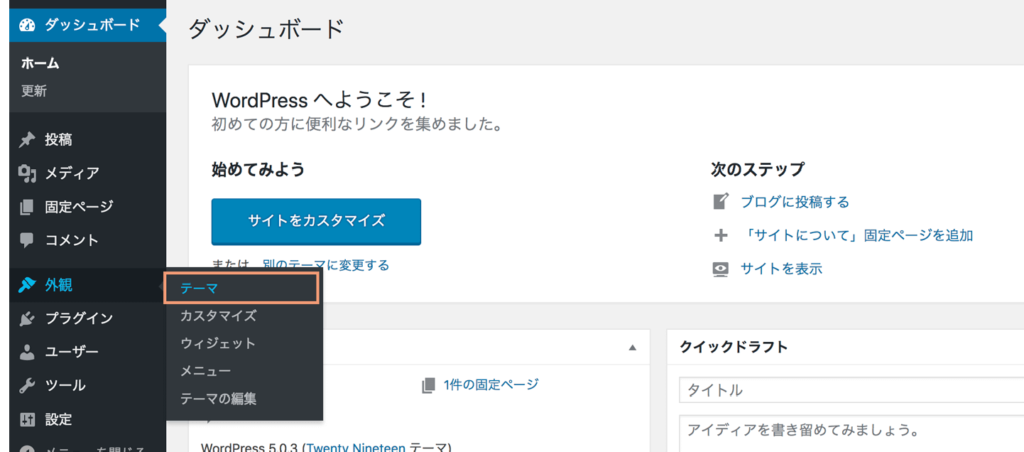
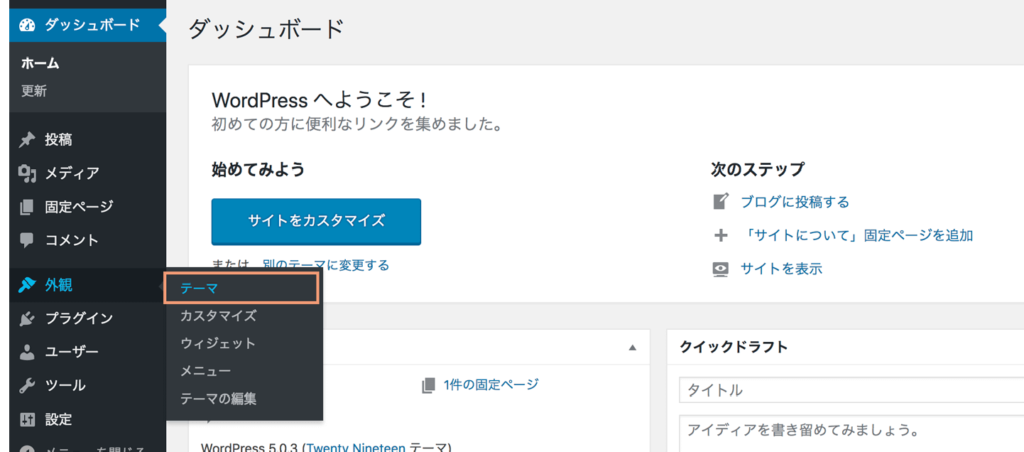


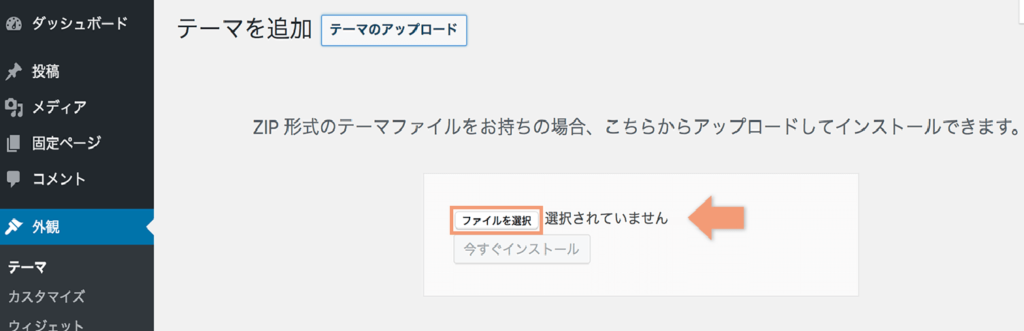
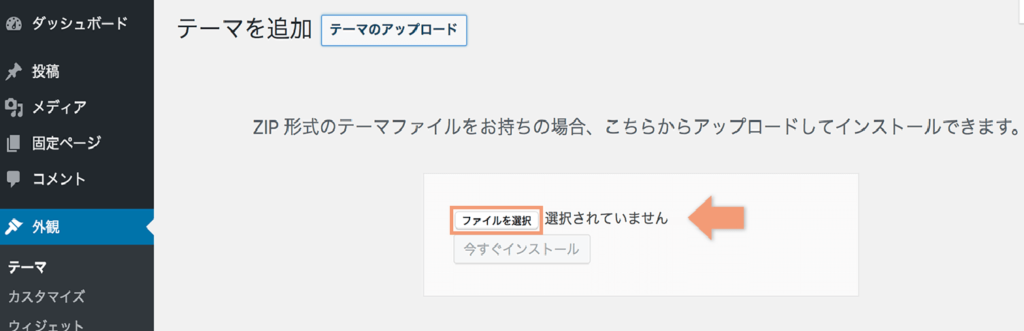
インストールファイル名は「swell_child.zip」です。
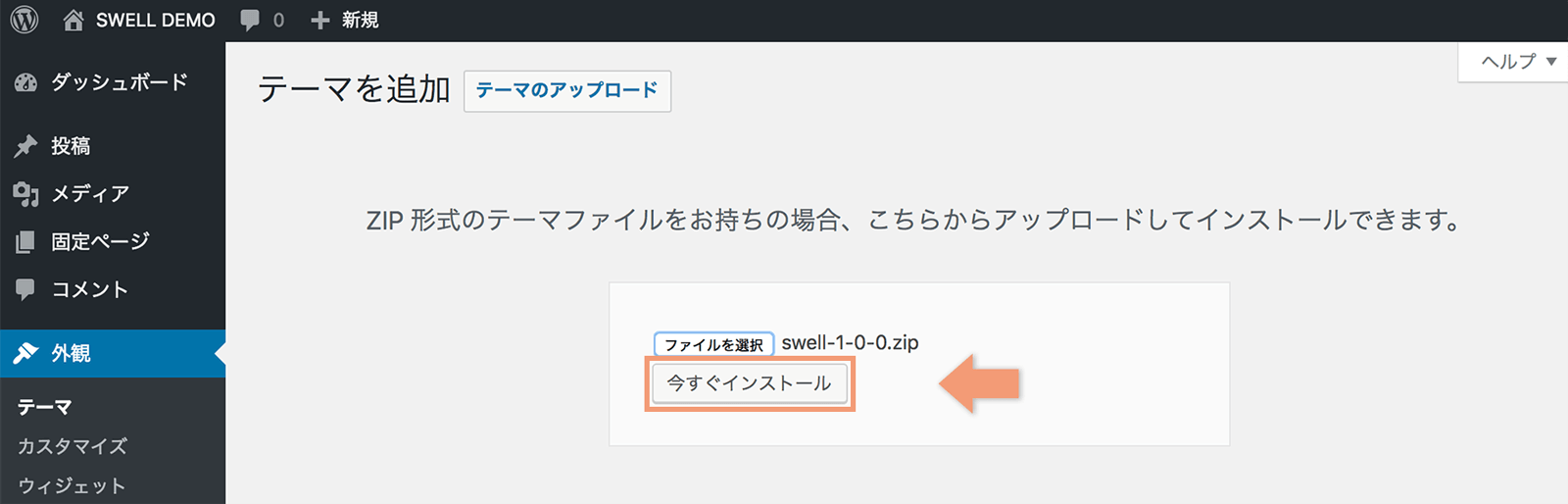
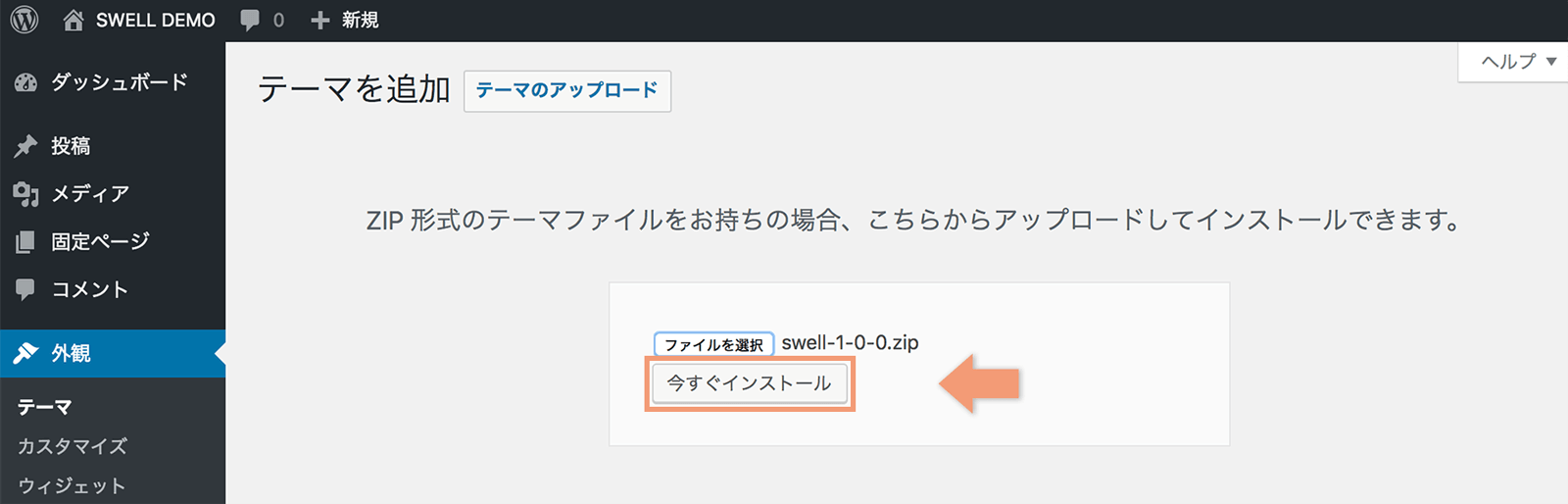
これで子インストールも完了しました。
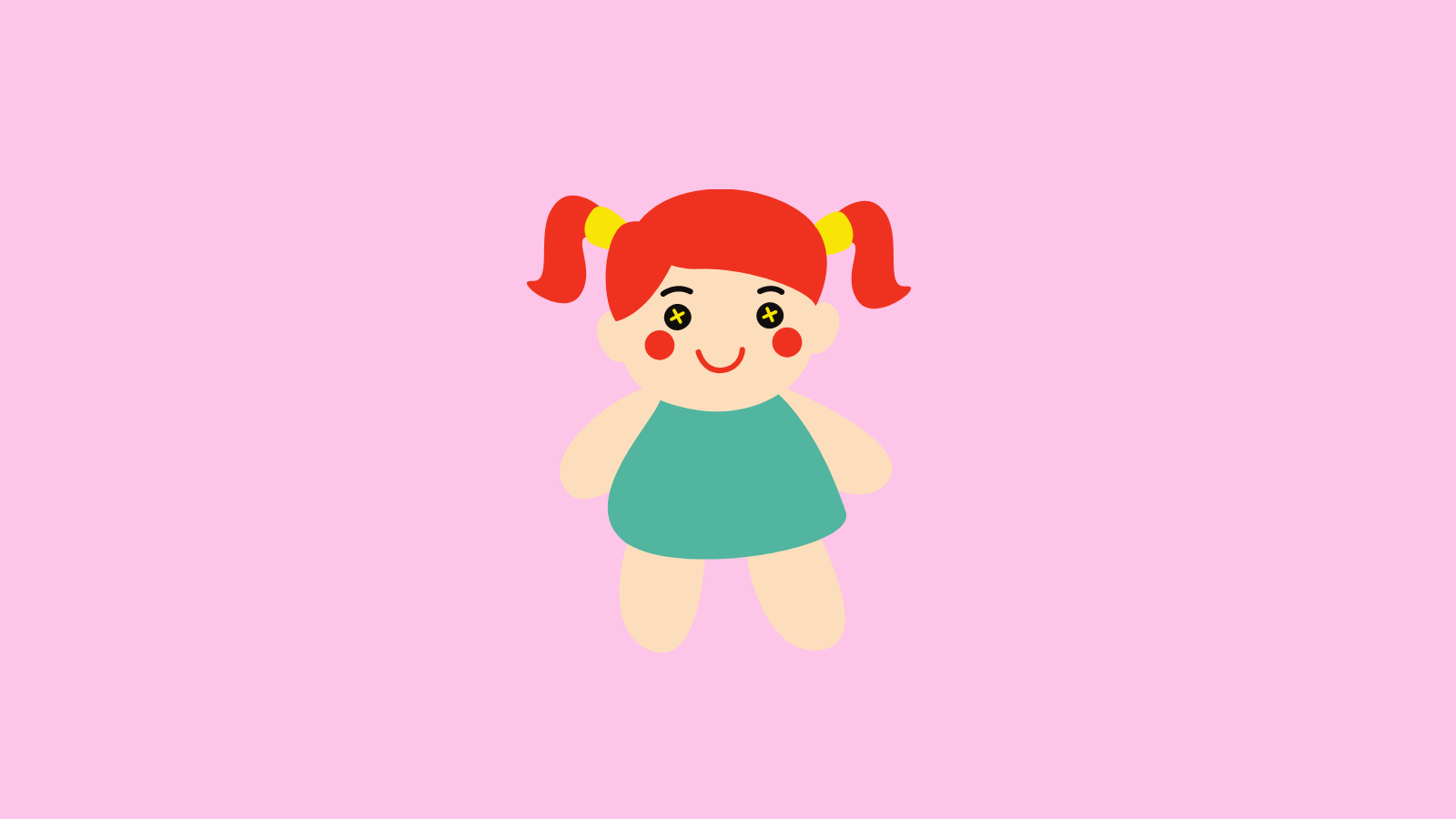
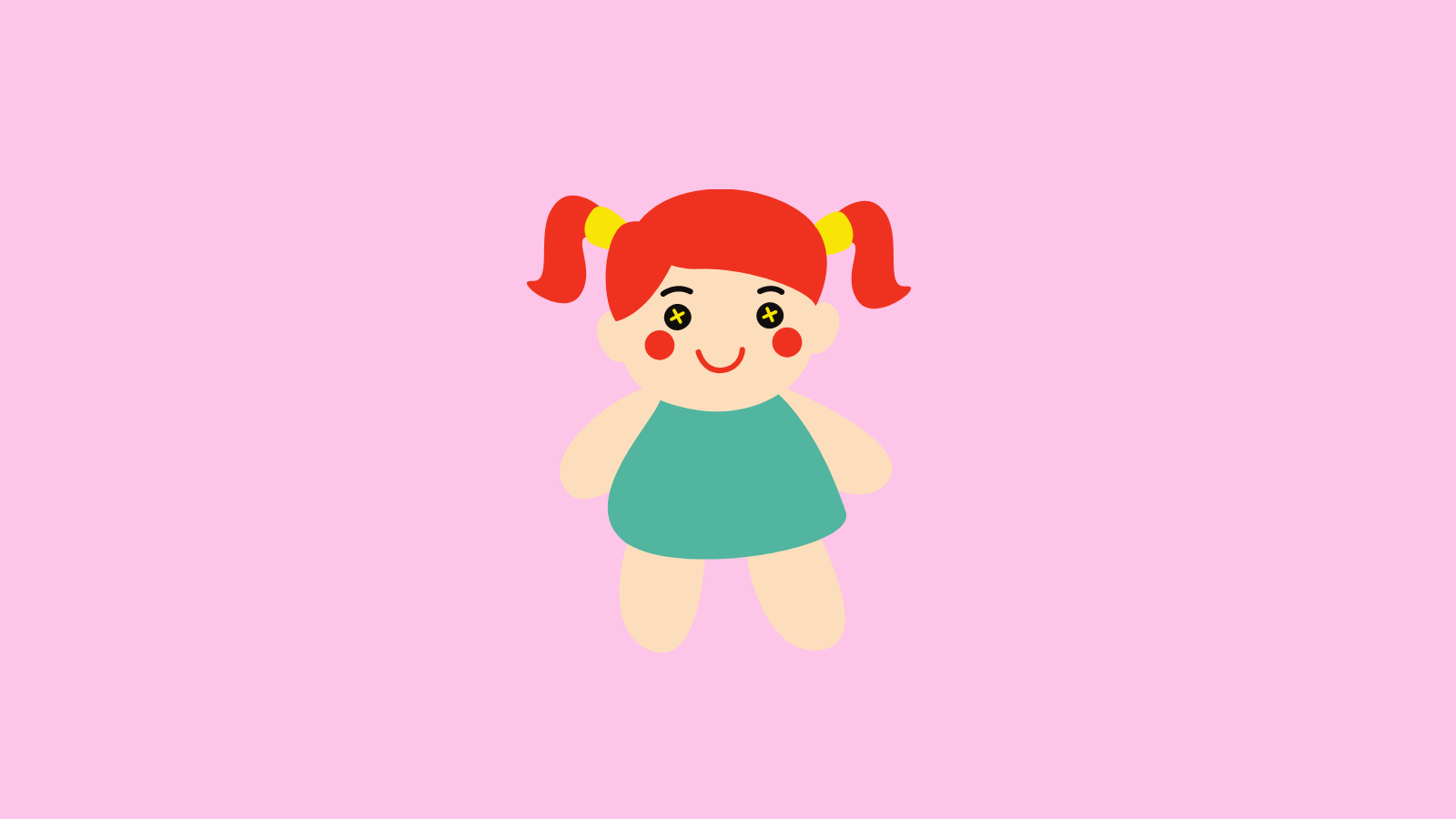
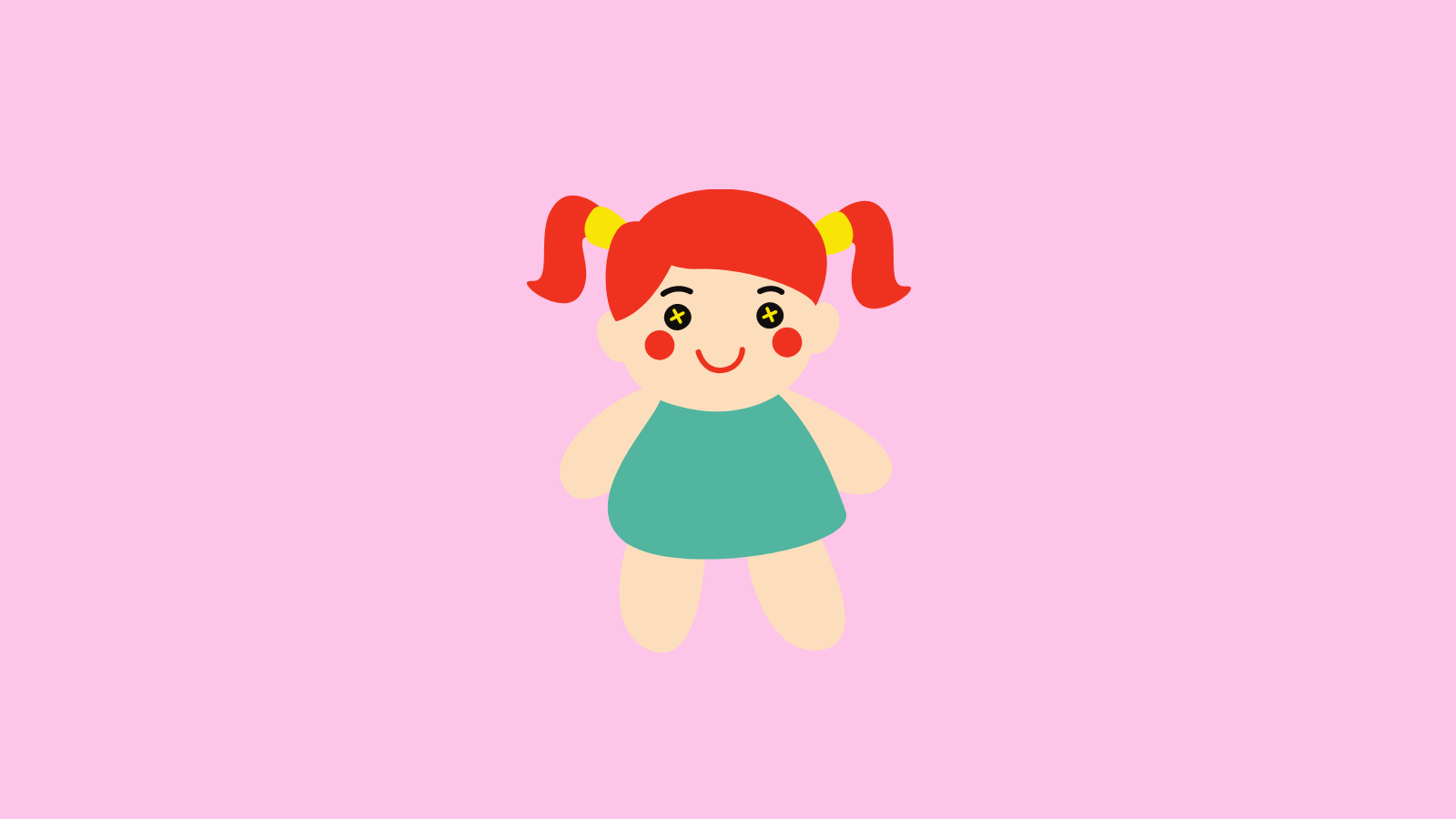
お疲れさまです。あと少しです。
テーマを有効化する
有効化するテーマは「子テーマ」です。
WordPressの管理画面から[外観]→[テーマ]へ進み、SWELL CHILDの有効化をタップ。
新しいテーマを有効化しました。と出たら完了です。
これでSWELLのインストールは完了しました。
お疲れさまでした‼
ここまで読んでいただきありがとうございました。